Az átmenet a modellben helyet az elrendezés nézetablak
Az oldal alja
Szerkesztése lehetőséget, fagyasztás és olvasztás rétegek, valamint módosíthatja a nézetet meg kell kimenni a nézetablak modell térben.
Miután létrehozta nézetablak objektumokat, akkor elérheti a modell tér végre a következő műveleteket:
- Objektumok létrehozása és módosítása a modell belső terét az elrendezés nézetablakban.
- Eltolhatja a nézetet, belső elrendezés nézetablak és a változás Rétegláthatóság módban.
Eljárás váltás egy nézetablakában modell térben függ a tervezett jövőbeni intézkedésekről.
Objektumok létrehozása és módosítása a nézetablakban
Létrehozni és módosítani tárgyak nézetablak van beállítva, hogy a teljes ablakot a gombot az állapotsorban. Viewport elfoglalja az egész rajzot terület. A fóliák láthatóságát és a középpontok a nézetablak tároljuk, ugyanakkor megjeleníti a szomszédos tárgyakat.
A művelet mozgatják, felnagyítva illetve tárgyak modell térben, de a csökkenés a ablakon, és térjen vissza a teret a lap és a helyét a tárgyakat, nézetablak helyreáll.
Megjegyzés: Ha az időskálán a kivágás határozza meg a parancsot: „Print” fül mérete „lap” visszaáll a megjelenése a párbeszédablak „Nyomtatás”. Ha menti és bezárja a rajzot mód maximális ablakon, amikor a Drawing fülre „lap” helyreáll.
Amikor bekapcsoljuk a modell helyet, hogy a változások, a réteg láthatósági beállításokat kell alkalmazni a teljes rajzot, nem csak egyetlen nézetablakban. A forma nem középre, és nem növeli, mint a nézetablakban.
Alignment tartózkodási nézetet
A pásztázáshoz és módosíthatja a fóliák láthatóságát, kattintson duplán az ablakon, és navigálni modell térben. Viewport határ vastagabb lesz, és a szálkereszt kurzor látható, csak az aktuális nézetablakban. Összes nézetablakban réteg látható marad. Az aktuális nézetben lehet fagyasztani, és felolvasztjuk rétegekre Fóliatulajdonság-kezelő, és eltolhatja a nézetet. Hogy visszatérjen a papírtérre kattintson duplán egy üres területre a lap külső nézetablakban. Minden változás megjelenik a nézetben.
Ha váltás egy modell térben egy nézetablakban van állítva egy bizonyos szinten, akkor be lehet zárni, hogy megakadályozzák a változás. Amikor lezárja a skála a modell a rendelkezésre álló hely parancs SHOW.
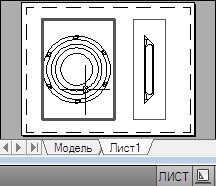
Váltás a modell tér és a teret a lap
A lemez, akkor használja az alábbi módokon:
- A papírtérben kattintson duplán az egérrel a nézetablakban.
Ez okozza a modell térben. A kiválasztott elrendezési nézetablak lesz az aktuális, és lehetséges, hogy eltolhatja a nézetet, vagy módosítsa a tulajdonságait a réteg. A jelentős változások a modell ajánlott telepíteni a elrendezés nézetablak teljes képernyő segítségével VEKRMAKS csapat. vagy kapcsolja be a „Típus” fülre.
Ez okozza a papírt helyet. A lemez, akkor létrehozhat és módosíthat objektumokat.
Szerkesztése tárgyak bővült nézetablakban
- Aktiválásához az elrendezés nézetablakban, kattintson az egér gombját annak határán.
Megjegyzés: A lezárt ablakon, telepítheti szerkesztésére tárgyakat. Ha visszaállítja az ablakon mérete is ismét blokkolt.
A nyilak mellett a „Nyitott ablakon” használják, hogy visszaállítsa a jelenlegi kiépítési és egy másik nézetben.
Ez visszaállítja a régi értékeket a középpont és a nagyítás arányát képernyőn.